Page 1
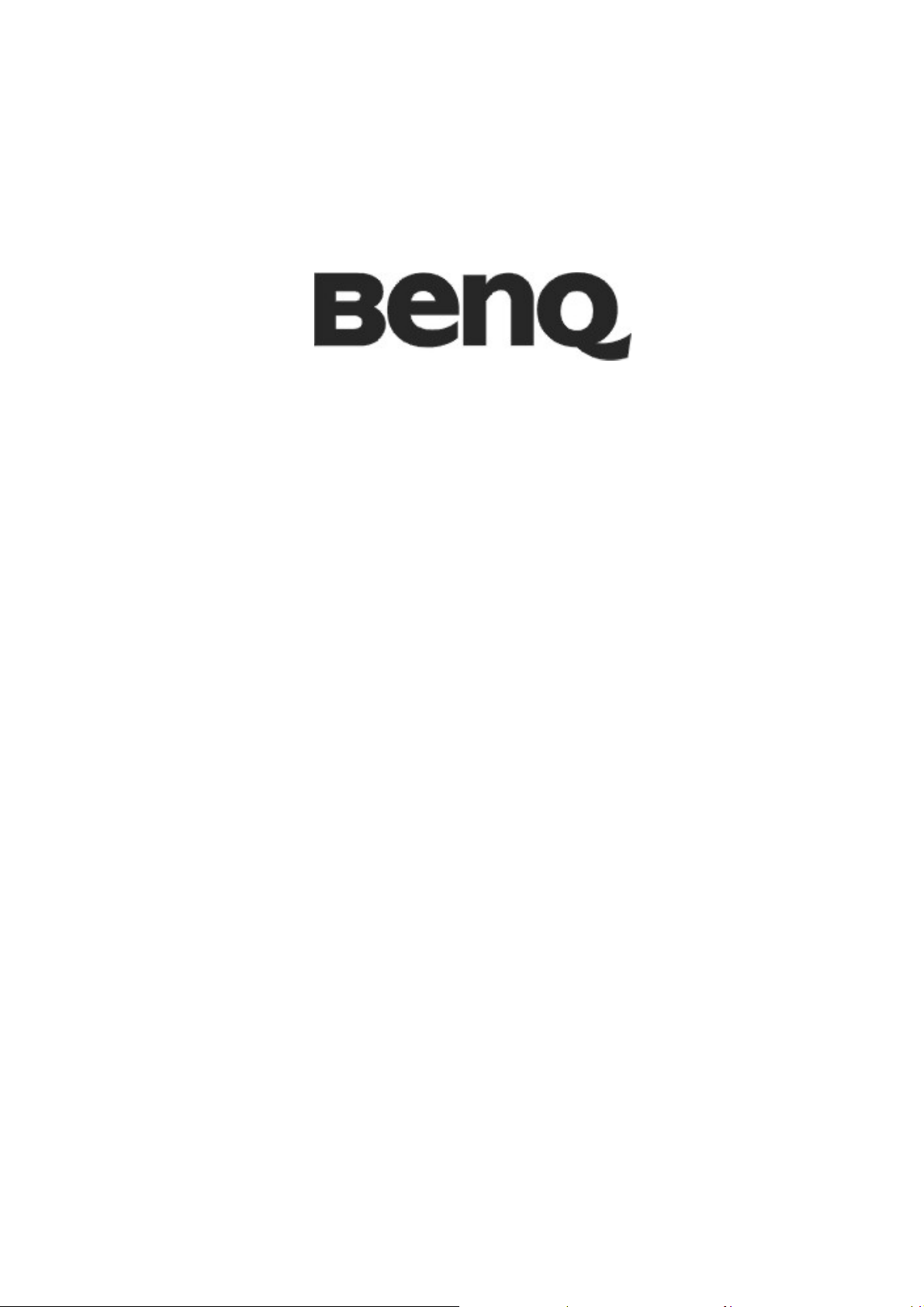
MP3/WMA
数码播放机
型号:Joybee120
使用说明书
Page 2
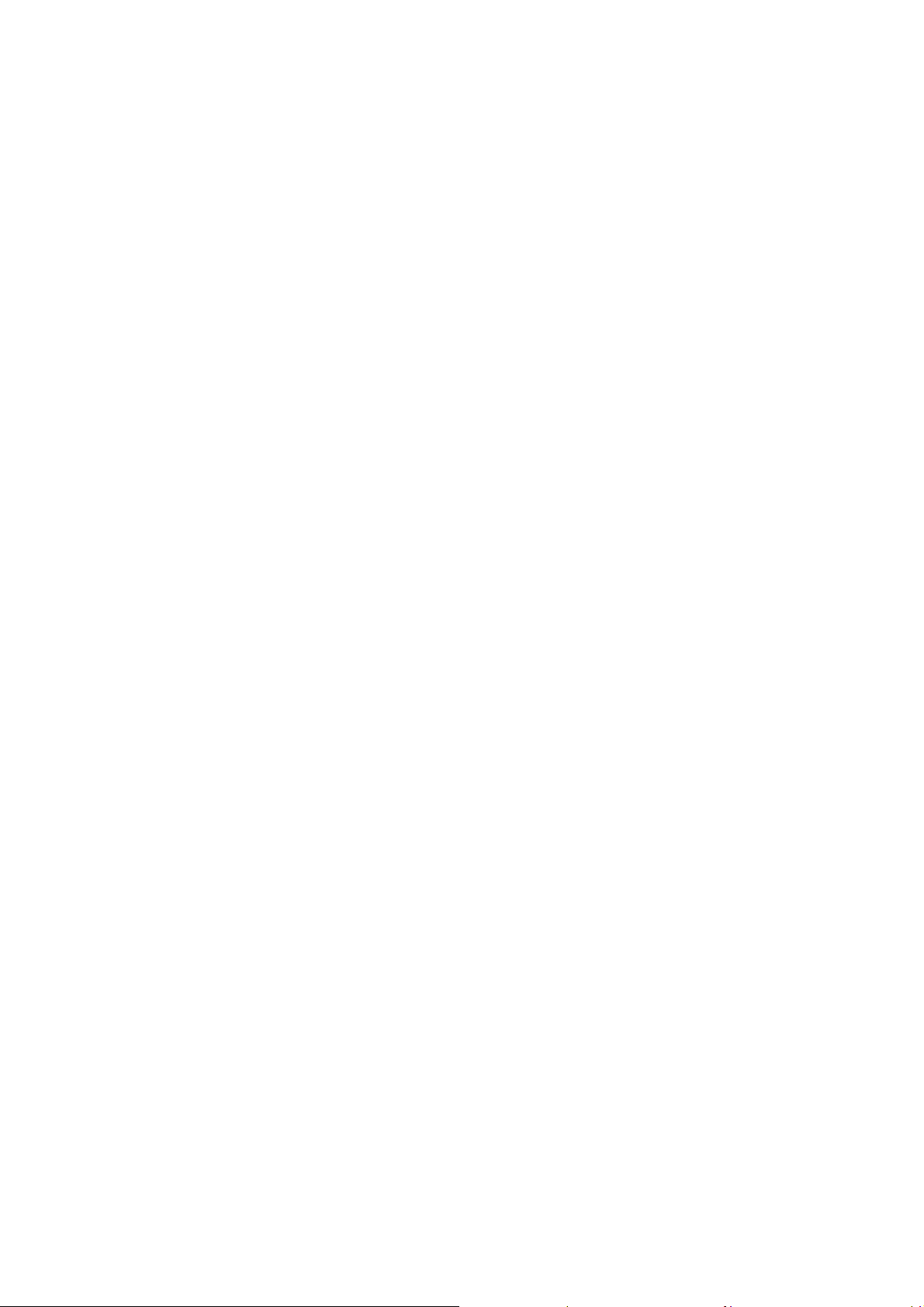
前言
感谢您购买“BenQ Joybee120”MP3 播放机。本使用说明书介绍了本播放机之各项功能,让您操纵自如,
充分感受本播放机给您带来的美妙音乐,请您在使用前仔细阅读本使用说明书。
注意事项
1.本播放机是高精密电子产品,请勿自行拆卸。
2.避免强烈摔打、碰撞本播放机。
3.避免在下列环境中使用本播放机:高温、低温、潮湿、多尘及长期暴露于阳光之下。
4.可用拧干的湿棉布轻轻擦拭本播放机的外壳,严禁用其他化学溶液清洗。
5.为安全起见,请勿在街道、公路上行走或骑自行车时使用耳塞收听本产品。
6.本播放机在使用过程中如有任何问题,请找当地经销商或直接与本公司客户服务部联系。
声明
1.为防止资料遗失,建议用户将重要资料备份,因资料遗失所造成的损失,本公司概不负责。
2.本使用说明书以本产品的特定版本为模板进行制作,并符合绝大部分功能描述,如果想正确全面了解本产品的
当前功能,请参考安装光盘或本公司网站上的操作说明书;如果在具体描述上上述两者有所不同,以光盘或网站
上的使用说明书为准。
3.如果您有什么疑问,建议登录到
司相关人员还有其他热心人士会尽快帮您排忧解难。
4.图片仅供参考,产品以实物为准。
5.本产品如有任何变动,恕不另行通知,请原谅!
http://www.benq.com.cn,可以在“Joybee服务论坛”中提出您的疑问,我
Page 3
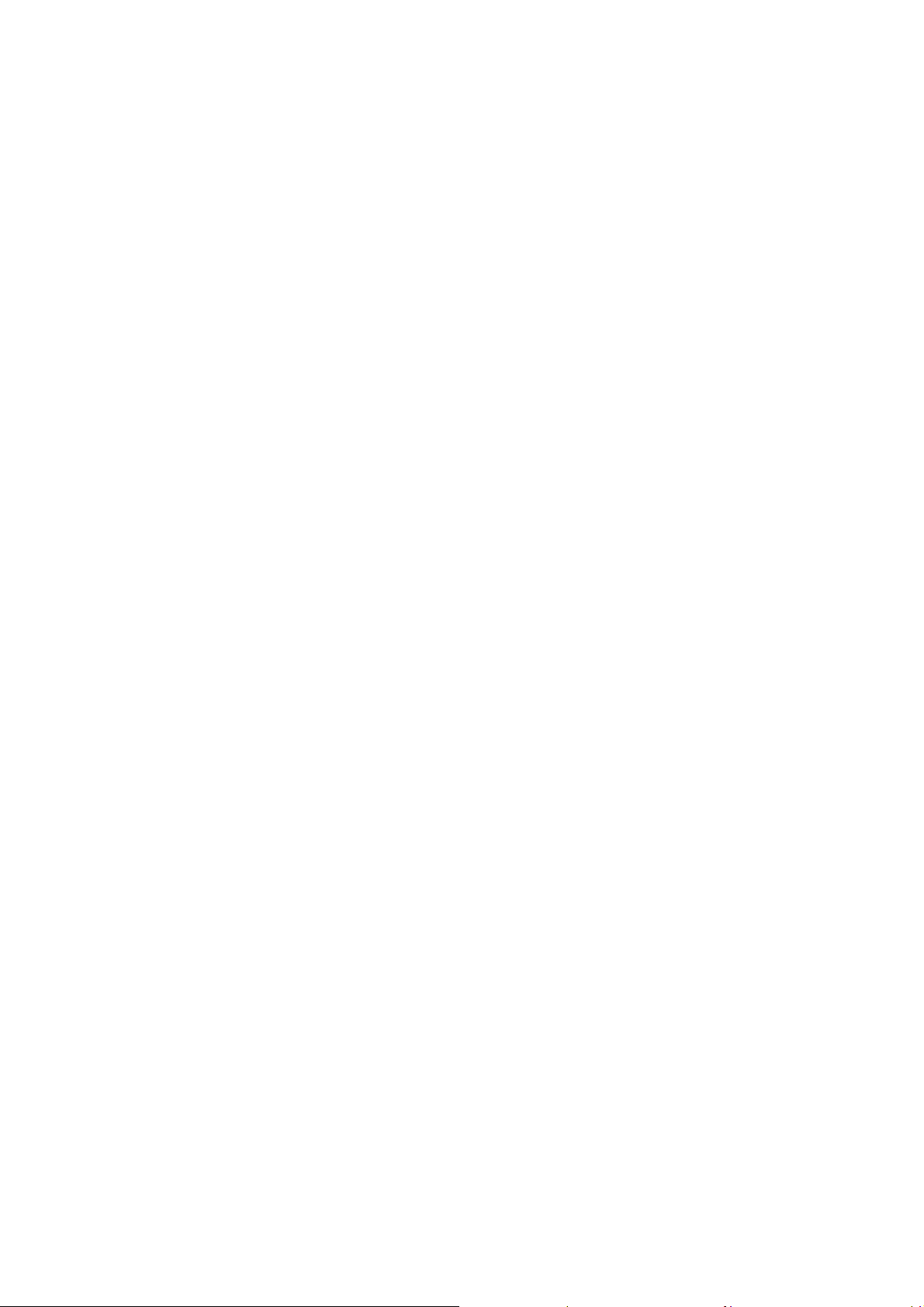
一、产品介绍
1.产品简介
2.随机附件
3.电脑最低配置要求
4.与电脑的连接
5.产品规格
二、按键及屏幕显示说明
1.按键/插座功能介绍
2.液晶显示屏
3.电源
三、操作说明
1.模式切换
(1).MP3/WMA 模式
(2).MIC 语音模式
目 录
(3).FM 语音模式
(4).FM 收音模式
2.录音模式
3.重复模式
4.系统设置
5.背光照明
四、电子硬盘
五、BenQ joybee120 MP3 Player 联机软件的安装、删除与使用
1.安装
2.删除
3.使用
六、USB 驱动程序的安装及删除
1.安装
2.删除
七、程序更新
八、QMusic 的使用
九、附录
疑难排除
Page 4
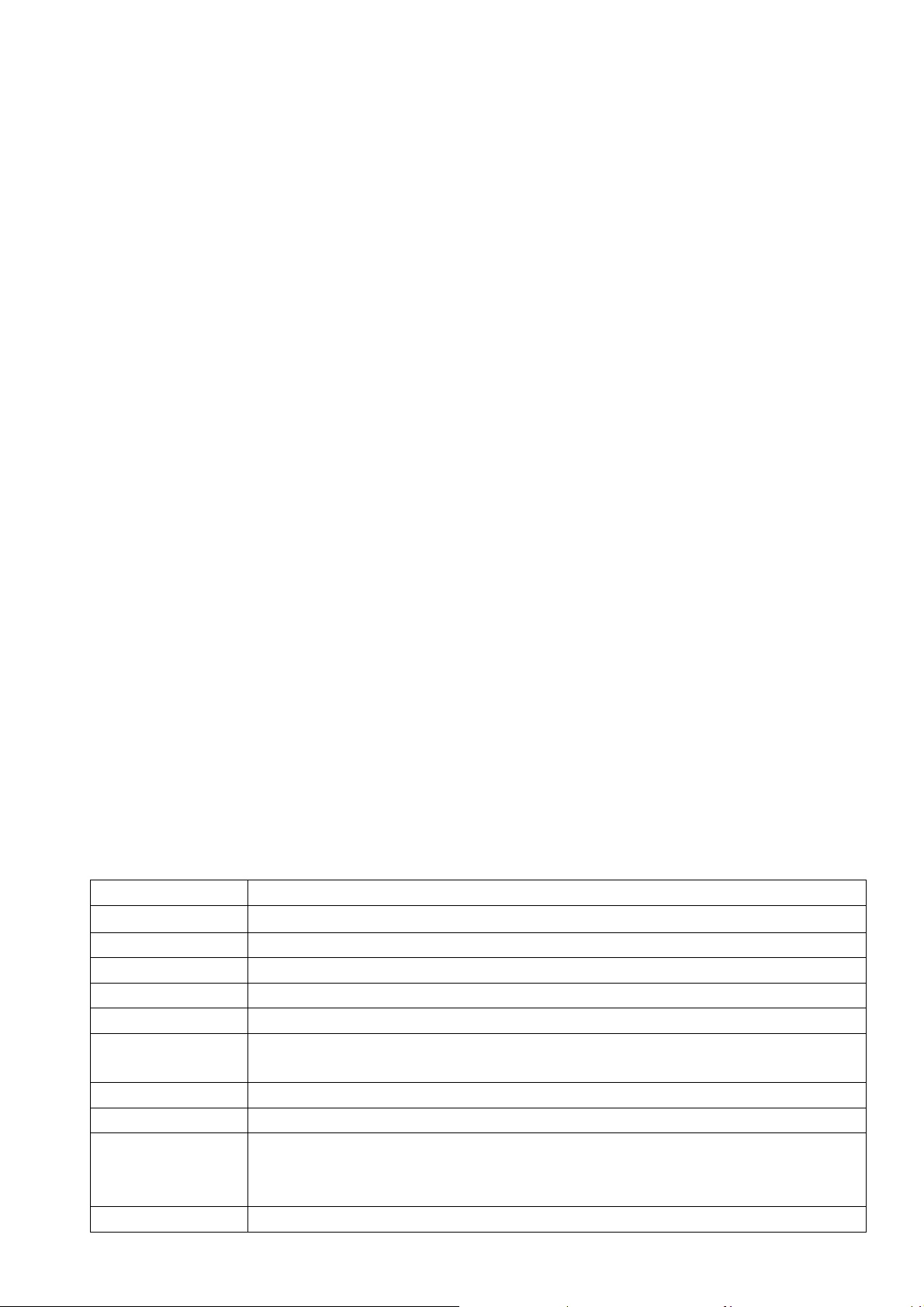
一、产品介绍
1.产品简介
BenQ joybee120 MP3 Player 是多功能、高品质、低功耗、集音乐及学习语言于一体的播放机,它采用
超小型金属外壳及纳米技术抗磨损玻璃镜面设计,美观时尚,支持 MP3 及 WMA 格式,录音采用 ADPCM
格式,具备语言复读、数码录音、FM 收音、EL 背光照明、软件升级及内录 FM 收音内容等功能,还可充当
无驱电子硬盘(除 Windows98 及 MAC 操作系统外)。
本机 MP3 格式使用 8kbps~320kbps 压缩率格式,而不需要磁带及 CD 碟片,您可以从网上下载版权允
许的 MP3 歌曲,也可利用相关软件,如超级解霸等软件将 CD、VCD 转换为 MP3 格式,再下载到数码播
放机上欣赏,机内设有 7 种声场音效模式,数字音量控制,供您选择。
本机也可播放 WMA 格式文件,您可以从网上下载版权允许的 WMA 歌曲,也可利用相关软件,如新浪网上
Audio Converter 等软件将 CD 等转换为 WMA 格式,再下载到数码播放机上欣赏。
2.随机附件
本产品包括以下附件,购买时数量如有不足请与当地的经销商联系。
■耳机(一副)
■使用说明书(一本)
■光盘(一张)
■USB 通讯线(一条)
■精美皮套(一个)
■挂绳(一条)
■充电器(一部)
3.电脑最低配置要求
■微软视窗 98/ME/2000/XP\MAC
■奔腾 200MHz 中央处理器或以上
■USB 接口
■CD-ROM 驱动器
■40MB 硬盘空间
■32MB 内存
4.与电脑的连接
请使用随机附件的 USB 通讯线作为本机与电脑的连接媒介,将方形的 USB 通讯线末端插在本机的 USB接
口,将长方形的 USB 通讯线末端插在电脑的 USB 接口。
注意:在与电脑连接通讯时先检查播放机电池电量,如电量微弱,则播放机不能正
常工作。
5.产品规格
型号 Joybee120
存储介质 内置 64/128/256MB 快闪存储器 (供选择)
接口 USB
传输速度 读取大于 900Kbps, 写大于 650Kbps
录音格式 ADPCM (在电脑上可用任意可播放 WAV 的软件进行播放)
录音时间 250 分钟 (64MB)
比特率
支持格式 MP3/WMA/WAV
电源 内置可充电锂电池
功率
最大输出 耳机 5.0mW×2
播放 MP3 歌曲时,支持比特率范围为:8Kbps-320Kbps,
播放 WMA 歌曲时,支持比特率范围为:8Kbps-320Kbps
播放 MP3 乐曲:100mW
播放 WMA 乐曲:115mW
待机:54mW
Page 5
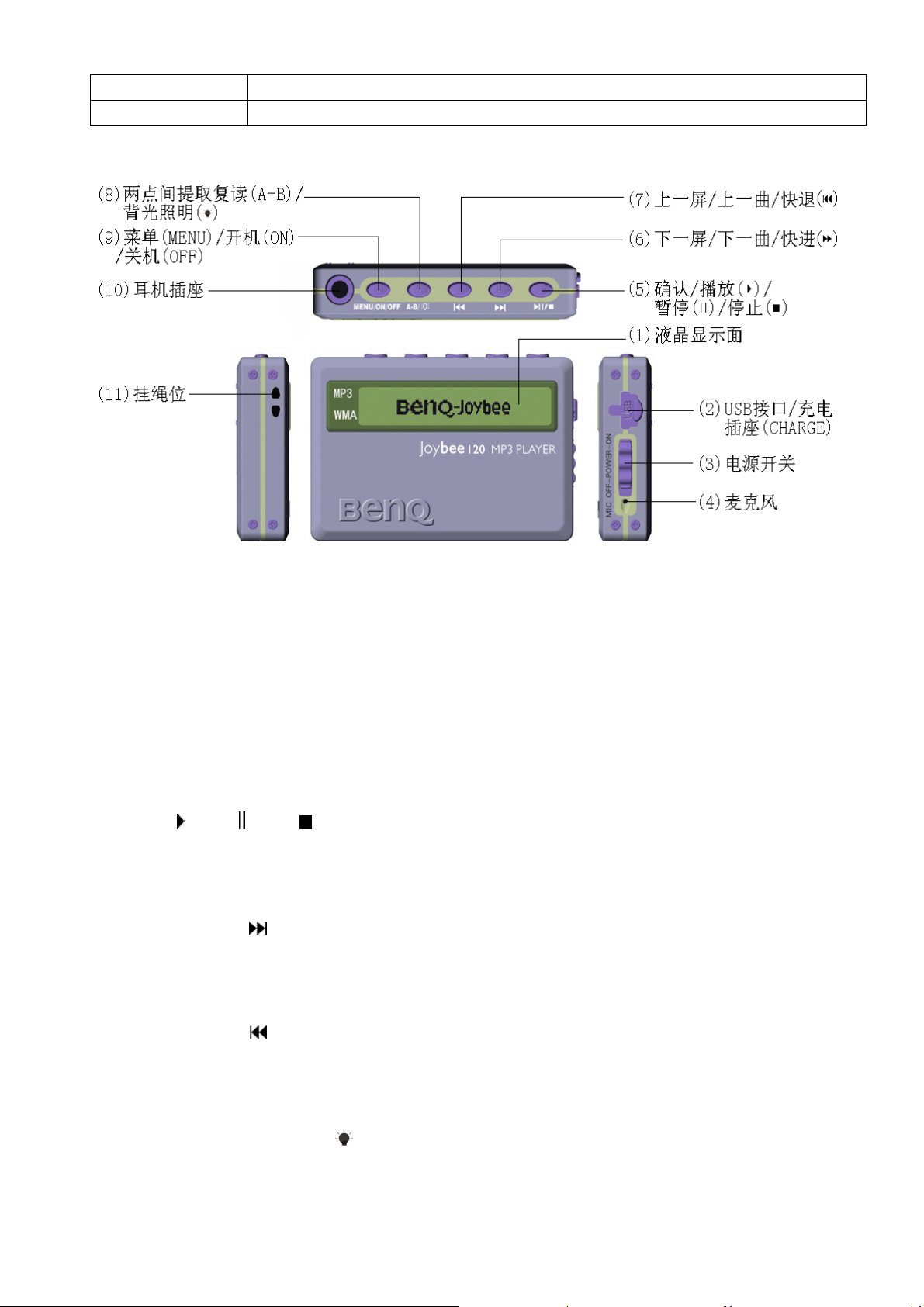
FM 频率范围 87.5~108MHz
规格尺寸 57mm(长)×38mm(宽)×11.5mm(高)
二、按键及屏幕显示说明
1.按键/插座功能介绍
(1).液晶显示屏
显示播放机的工作状况(如:显示歌名、播放时间等)。
(2).USB 接口/充电插座(CHARGE)
作为 USB 接口时,通过 USB 通讯线将播放机与电脑连接进行数据通讯。
作为充电插座时,用于连接充电器对播放机内置锂电池进行充电。
(3).电源开关
控制电源的开和关,推向上时为开(ON),推向下时为关(OFF),平时都打开不用关,碰到异常或死机时,可将
此开关推向“OFF”位置关机,待 2 分钟后再推向“ON”位置,然后按住“MENU”键 2 秒钟后开机。
(4).麦克风
用于录音。
(5).确认/播放(
在菜单状态下,点按此键确认或进入。在待机状态下,点按此键开始播放。在播放状态下,点按此键暂停播放。
在暂停状态下,点按此键继续播放。在录音状态下,点按此键停止录音。在播放状态下,按住此键 2 秒钟后停
止播放。
(6).下一屏/下一曲/快进(
在菜单状态下,点按此键向下翻一屏。
在待机或播放状态下,点按此键当前曲目/语音向前进一曲。
在播放状态下,按住此键在当前曲目或语音中快进。
(7).上一屏/上一曲/快退(
在菜单状态下,点按此键向上翻一屏。
)/暂停( )/停止( )
)
)
在待机或播放状态下,点按此键当前曲目/语音向后退一曲。
在播放状态下,按住此键在当前曲目或语音中快退。
(8).两点间提取复读(A-B)/背光照明(
在播放状态下,点按此键可设定或取消两点间提取复读。
在 FM 收音播放状态下,点按此键可内录 FM 收音内容。
在开机状态下,按住此键 2 秒钟后可打亮或关闭背光照明。
)
Page 6
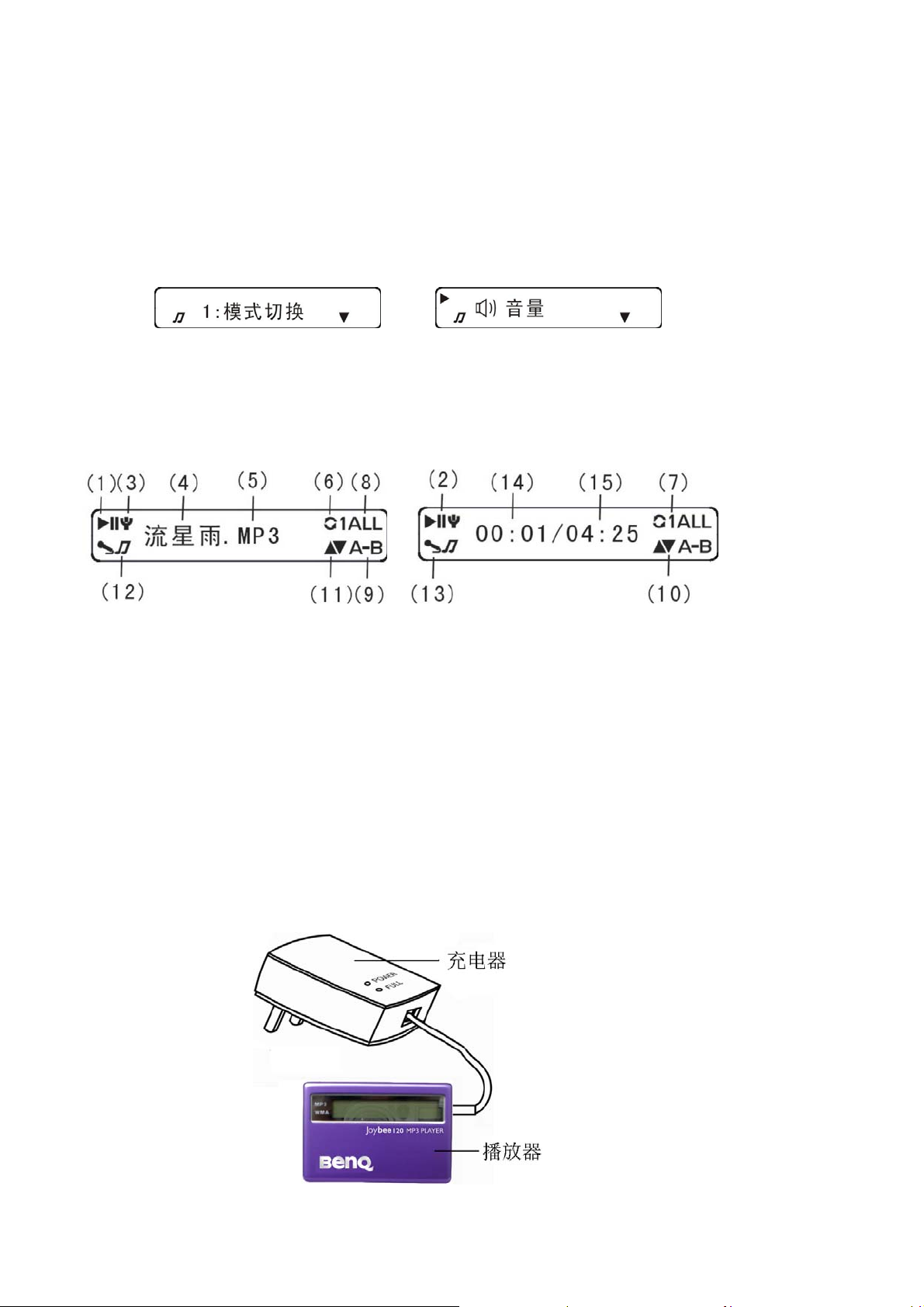
在按键锁定状态下,按住此键 2 秒钟后可解除锁定。
(9).菜单(MENU)/开机(ON)/关机(OFF)
在待机状态下,点按此键显示菜单,如图 1。
在播放状态下,点按此键显示子菜单,如图 2。
在关机状态下,按住此键 2 秒钟后开机,先显示“BenQ-Joybee”,随后进入上次关机前模式界面。
在开机状态下,按住此键 2 秒钟后显示“系统关机 ”后关机。
※.在非播放或录音状态下,如果本机在 3 分钟内没有任何操作会自动关机(如果与
启动的电脑 USB 相连,则此功能无效)。
图 1 图 2
(10).耳机插座
用于连接耳机。
(11).挂绳位
用于圈挂绳。
2.液晶显示屏
(1).播放状态 (9).两点间提取复读
(2).暂停状态 (10).下翻页状态
(3).语音模式 (11).上翻页状态
(4).歌名 (12).MP3/WMA 模式
(5).歌曲格式 (13).录音状态
(6)+(7).单曲目循环播放 (14).当前曲目播放时间
(6)+(8).全部曲目或随机循环播放 (15).当前曲目总时间
3.电源
(1).充电时间
充电时充电器电源指示灯 POWER(红色)亮,饱和指示灯 FULL(绿色)灭,但电池充满电时,饱和指示灯 FULL(绿
色)逐渐发亮,直到全亮,充电时间约 3 小时,如不急用,补充电 1 小时效果更佳。
(2).播放机与充电器的连接
三、操作说明
Page 7

注意:不要用电源开关直接关机(一定要先按住“MENU”键 2秒钟进入关机状态后才
可将电源开关推向“OFF”位置),否则,有可能造成丢失程序使播放机不能显
示,如碰到此问题,请进行程序更新即可;更新方法详见使用说明书中“程序
更新”。
开机:在关机状态下,按住“MENU”键 2 秒钟后开机。
关机:在开机状态下,按住“MENU”键 2 秒钟后显示“系统关机 ”后关机。
※.菜单选择
在待机状态下,点按“MENU”键进入菜单选择,如图 1,点按“
重复模式、系统设置”,点按“
1.模式切换
进入模式切换后,点按“
键确认。
(1).MP3/WMA 模式
进入模式切换后选择“MP3/WMA” 模式,如图 3,点按“
●.选择曲目
在待机或播放状态下,点按“
在播放状态下,按住“
●.播放/暂停
在待机状态下,点按“
在播放状态下,点按“
注:在播放歌曲同时显示电量符号“
”或“ ”键在当前播放曲目中快退或快进。
/ ”键开始播放,如图 5。
/ ”键暂停播放,如图 6,再点按“ / ”键取消暂停并继续播放。
/ ”键进入。
”或“ ”键选择“MP3/WMA、MIC 语音、FM语音、FM 收音”模式,点按“ / ”
/ ”键确认,如图 4。
图 3 图 4
”或“ ”键选择曲目。
图 5 图 6
”。
”或“ ”键选择“模式切换、开始录音、
●.停止
在播放状态下,按住“
●.调节音量
在播放状态下,点按“MENU”键显示子菜单,如图 2,点按“ / ”键进入,如图 7,按“ ”或“ ”键调
节音量,再点按“
统设置”中调节音量,详见“系统设置”中“调节音量”的操作。
●.音效模式
在播放状态下,点按“MENU”键显示子菜单,如图 2,点 按“
键进入,如图 9,再点按“
再点按“
中选择音效模式,详见“系统设置”中“音效模式”的操作。
●.重复模式
在播放状态下,点按“MENU”键显示子菜单,如图 2,点 按“
键进入,如图 9,再点按“
/ ”键确认并返回上级显示界面,再点按“MENU”键退出回到如图 5 显示界面;也可在“系统设置”
/ ”键 2 秒钟后停止播放,进入待机状态。
/ ”键确认并返回上级显示界面,再点按“MENU”键退出回到如图 5 显示界面;也可在“系
图 7
”或“ ”键选择“音效”,如 图 8,点 按“ / ”
”或“ ”键选择“正常、重低音、高音、摇滚、爵士、古典、流行”的音效模式,
图 8 图 9
”或“ ”键选择“循环”,如 图 10,点 按“ / ”
”或“ ”键选择“正常、单曲循环、全部循环、随机播放”的循环模式,显示屏
将显示所选择模式,当没有显示出模式时为“正常”模式,再点按“
/ ”键确认并返回上级显示界面,再点按
Page 8

“MENU”键退出回到如图 5 显示界面;也可在“菜单选择”中选择重复模式,详见“菜单选择”中“重复模
式”的操作。
图 10
●.按键锁定
在播放状态下,点按“MENU”键显示子菜单,如图 2,点 按“
键确认,如图 12,随后返回如图 5 显示界面。
在按键锁定状态下如果要解除锁定,按住“A-B”键 2 秒钟后显示屏显示“取消锁定”。
”或“ ”键选择“锁定”,如 图 11,点 按“ / ”
●.两点间提取复读
在播放状态下,点按“A-B”键设置起始点,同时显示屏显示“A”,如图 13,再点按“A-B”键设置终止点,
此时显示屏显示“A-B”,如图 14,本机即进行起始点与终止点之间内容的反复提取复读;如果要退出两点间
提取复读可再点按“A-B”键退出两点间提取复读,显示屏中“A-B”符号消失自动转为正常播放。
●.删除 MP3/WMA 歌曲
详见“系统设置”中“删除文件”的操作。
(2).MIC 语音模式
进入模式切换后,点按“
●.播放/暂停
操作同 MP3/WMA 模式,显示界面如图 17。
”或“ ”键选择“MIC 语音”,如图 15,点按“ / ”键确认,如图 16。
图 11 图 12
图 13 图 14
图 15 图 16
●.停止
操作同 MP3/WMA 模式。
●.选择录音文件
操作同 MP3/WMA 模式选择曲目。
●.调节音量
操作同 MP3/WMA 模式。
●.按键锁定
操作同 MP3/WMA 模式。
●.两点间提取复读
操作同 MP3/WMA 模式。
●.重复模式
操作同 MP3/WMA 模式。
●.删除录音文件
详见“系统设置”中“删除文件”的操作。
(3).FM 语音模式
图 17
Page 9

进入模式切换后,点按“ ”或“ ”键选择“FM 语音”,如图 18,点按“ / ”键确认,如图 19;
图 18 图 19
●.播放/暂停
操作同 MP3/WMA 模式,显示界面如图 20。
●.停止
操作同 MP3/WMA 模式。
●.选择录音文件
操作同 MP3/WMA 模式选择曲目。
●.调节音量
操作同 MP3/WMA 模式。
●.按键锁定
操作同 MP3/WMA 模式。
●.两点间提取复读
操作同 MP3/WMA 模式。
●.重复模式
操作同 MP3/WMA 模式。
●.删除录音文件
详见“系统设置”中“删除文件”的操作
(4).FM 收音模式
进入模式切换后,点按“
上次播放频率,如图 22;在播放收音状态下点按“A-B”键可内录 FM 收音内容,如图 23,如果要退出内录可
按住“
/ ”键退出,回到收音界面并继续播放收音;点按“ / ”键将暂停录音。
”或“ ”键选择“FM 收音”,如图 21,点按“ / ”键进入播放,显示屏显示
图 20
图 21 图 22
●.停止
在播放状态下,点按“
●.调节音量
在播放或停止状态下,点按“MENU”键显示子菜单,如图 25,点 按“
/ ”键停止播放,如图 24;在停止播放状态下,点按“ / ”键继续播放。
图 24
图 23
/ ”键进入,如图 26,按“ ”或“ ”
Page 10

键调节音量,再点按“ / ”键确认并返回上级显示界面,再点按“MENU”键退出。
图 25 图 26
●.模式切换
在播放或停止状态下,点按“MENU”键显示子菜单,如图 25,点按“
图 27,点按“
/ ”键进入,如图 28,再点按“ ”或“ ”键选择您要切换的模式“MP3/WMA、MIC 语
”或“ ”键选择“模式切换”,如
音、FM 语音、FM 收音”模式,再点按“
●.搜/跳台模式
搜台模式:在播放状态下,点按“MENU”键显示子菜单,如图 25,点按“
此时 FM 收音模式子菜单显示为“跳台模式”,如图 29,点按“MENU”键回到原来的播放频道,按住“
或“
键作微调;如果要继续搜索电台可再按住“
回到图 25 显示界面。
跳台模式: 在播放状态下,点按“MENU”键显示子菜单,如图 25,点按“
此时 FM 收音模式子菜单显示为“搜台模式”,如图 31,点 按“ MENU”键回到原来的播放频道,然后按住“
或“
注:1.当前播放状态为搜台模式时,可直接按住“
”键搜索电台,如图 30,若搜索到一个电台,则该电台播放,如果播放效果不佳,可点按“ ”或“ ”
”键 2 秒钟选择要播放的电台(所选择的电台是存储电台),松开手确认播放。
2.当前播放状态为跳台模式时,可直接按住“
3.搜台模式和跳台模式是互换的,如果当前是搜台模式时,关机后下次开机进入
FM 收音模式后仍然是搜台模式,但 FM 收音模式子菜单将切换为跳台模式。
/ ”键确认并回到您要切换的模式显示界面。
图 27 图 28
”或“ ”键选择“搜台模式”,
”或“ ”键继续搜索。如果要取消搜台,点按“MENU”键退出
图 29 图 30
”或“ ”键选择“跳台模式”,
”或“ ”键自动搜台。
”或“ ”键 2 秒钟跳台。
”
”
图 31
●.存储电台
在图 30 状态下,点按“MENU”键显示子菜单,如图 25,点按“ ”或“ ”键选择“存储电台” ,如图 32,
点按“
最多可存储 30 个电台,存储器满后如果有新电台要存储时,要先把旧的电台删除 1 个后才能存储。在显示“确
定存储?”状态下, 如果要取消存储点按“MENU”键退出。
●.删除电台
在播放状态下,点按“
点按“
“
除后将变为非存储状态。如果存储器全部电台被删除完后当前模式将自动切换为搜台模式。在提示“确定删除?”
状态下如果要取消删除点按“MENU”键退出删除。
2.录音模式
注意: 1.在录音状态下,请不要打亮背光照明,否则,录制音会有噪声。
/ ”键进入,提示“确定存储?”,确定存储点按“ / ”键提示“存储完毕!”后回到图 32 显示界面;
图 32
”或“ ”键 2 秒种选择要删除的电台,点按“MENU”键显示子菜单,如图 25,再
”或“ ”键选择“删除电台” ,如图 33,点按“ / ”键进入,提示“确定删除?”,确定删除点按
/ ”键提示“删除完毕!”,然后回到图 33 显示界面,点按“MENU”键回到原来的播放频道,当前频道删
图 33
2.正在录音时,请不要直接用电源开关来关机或插拔 USB 等非法操作,否则,此
录音文件将无法播放。
Page 11

3.电池电量不足时录音功能无效,如果正在录音时会自动停止。
在待机状态下,点按“MENU”键进入菜单选择,如图 1,点按“
点按“
要停止录音可再点按“
3.重复模式
在待机状态下,点按“MENU”键进入菜单选择,如图 1,点按“
点按“
环模式,显示屏将显示所选择模式,当没有显示出模式时为“正常”模式,再点按“
显示界面。
4.系统设置
在待机状态下,点按“MENU”键进入菜单选择,如图 1,点按“ ”或“ ”键选择“系统设置”,如图 37,
点按“
查看内存、调节亮度”,再点按“
/ ”键确认并开始录音(录音文件序号会列于机内原有录音文件的最后一个文件之后),如图 23,如果
/ ”键停止录音并回到语音模式。
/ ”键进入,如图 36,再点按“ ”或“ ”键选择“正常、单曲循环、全部循环、随机播放”的循
图 35 图 36
/ ”键进入,如图 38,再点按“ ”或“ ”键选择“调节音量、音效模式、删除文件、查看电量、
/ ”键进入。
”或“ ”键选择“开始录音”,如图 34,
图 34
”或“ ”键选择“重复模式”,如图 35,
/ ”键确认并返回如图 35
(1).调节音量
进入系统设置后,如图 38,点按“
确认并返回上级显示界面,再点按“MENU”键退出。
(2).音效模式
进入系统设置后,点按“
”或“ ”键选择“正常、重低音、高音、摇滚、爵士、古典、流行”的音效模式,再点按“ / ”键确认并
“
返回上级显示界面,再点按“MENU”键退出。
(3).删除文件
在待机状态下,点按“
或“
文件”,如 图 41,再点按“
除完毕!”,如图 43;取消删除点按“MENU”键返回上级显示界面,再点按“MENU”键退出;如果要继续删
除文件可按照以上操作继续删除。
”键选择“系统设置”,如图 37,点按“ / ”键进入,如图 38,再点按“ ”或“ ”键选择“删除
”或“ ”键选择“音效模式”,如图 40,点按“ / ”键进入,如图 36,再点按
”或“ ”键选择要删除的文件,点按“MENU”键进入菜单选择,如图 1,点按“ ”
/ ”键进入,如图 42,提示“确定删除?”,确定删除点按“ / ”键后提示“删
图 37 图 38
/ ”键进入,如图 39,按“ ”或“ ”键调节音量,再点按“ / ”键
图 39
图 40
图 41 图 42 图 43
(4).电量指示
进入系统设置后,点按“
何键返回上级显示界面,再点按“MENU”键退出。
”或“ ”键选择“查看电量”,如图 44,点按“ / ”键进入,如图 45,点按任
图 44 图 45
Page 12

注:
满电量 电量微弱 电量不足
(5).内存状态
进入系统设置后,点按“
何键返回上级显示界面,再点按“MENU”键退出。
”或“ ”键选择“查看内存”,如图 46,点按“ / ”键进入,如图 47,点按任
(6).调节亮度
进入系统设置后,点按“
“
”或“ ”键调节亮度,再点按“ / ”键确认并返回上级显示界面,再点按“MENU”键退出。
图 48 图 49
(7).播放列表
启用播放列表功能之前,要先把“Qmusic”软件制作的 MP3 歌曲及*.uni 文件复制到系统自建的名为“MP3”
的文件夹内。
进入系统设置后,点按“
播放列表”,确定后回到如图 50 所示界面,再回到音乐播放界面即可顺序播放“MP3”文件夹内歌曲。
5.背光照明
在开机状态下,按住“
会自动关闭背光照明,或再按住“
四、电子硬盘
”或“ ”键选择“调节亮度”,如图 48,点按“ / ”键进入,如图 49,再点按
”或“ ”键选择“播放列表”,如图 50,点按“ / ”键进入,系统提示“开启
”键 2 秒钟后可打亮背光照明,背光照明打亮后如果 8 秒钟内没有任何操作,本机
图 46 图 47
图 50
”键 2 秒钟后关闭背光照明。
本播放机如果在 WindowsME/2000/XP 操作系统下使用,不用安装任何联机软件及 USB 驱动程序,可以直接
做为无驱 U 盘使用(Windows98 及 MAC 操作系统必须安装随机的联机软件),可对任何格式的文件进行上传/
下载,由于不是 MP3/WMA 及录音文件格式,在 MP3/WMA 播放、复读及录音文件的管理、使用中均不显示
也不会受其影响。
五、BenQ joybee120 MP3 Player 联机软件的安装、删除与使用在执行以下操作前,请确认该电脑是否
已经安装好驱动程序,驱动程序的安装方法请参看下面的有关内容;另外,如果该电脑已经安装了驱动程序,
再次安装时,会先自动卸载,这时,一定要注意不要连接播放机,否则,可能会产生不能完全卸载的情况,会
使以后的安装和操作出错。
BenQ Joybee120 MP3 Player 联机软件是介于播放机与电脑间的互动媒体,MP3/WMA 文件、语音文件、资
料文件等皆可下载到播放机或上传到电脑中。
1.安装
注意:以下操作是在 Windows2000 操作系统下完成,在不同的操作系统安装时,下列图片有所不同,以下
图片仅供参考。
(1).将随机附件的安装光盘放入电脑光驱内,稍等片刻出现界面如图 51;
Page 13

图 51
(2).点击“安装 BenQ Joybee 驱动程序”后按提示进行安装;如果不安装时点击右上角的“
注:如果没有该语言的程序时会提示“没有找到相应的安装文件!”的提示窗口。
以下是当“BenQ Joybee120 MP3 Player”安装在“苹果机”中的安装说明:
(1).把 SIT 文件转换成运行 8.5 以上的 Mac,把该文件放到桌面。
(2).双击 SIT 会自动在桌面上产生一个同名文件夹(我们叫它为安装文件夹)。
(3).打开光盘目录下的 Player 目录下的 Windows 目录下的 Binary 目录并将其目录中的所有文件复制到安装
文件夹中。
(4).打开安装文件夹,找到“Install and Setup”应用程序并双击运行,按安装向导执行安装操作。
(5).重新启动 Mac,将数码播放机通过 USB 通讯线连接 Mac,然后会有一个驱动器的图标出现在桌面上。
备注:在图 51 界面中点击浏览播放机操作“阅读使用手册”后面的各种语言版本后您可浏览该播放机的一些
操作说明;该说明书是 PDF 格式,如果您的电脑无法阅读 PDF 格式时,可打开本安装光盘,到根目录下的
Acrobat reader 5.1 文件夹中运行相应的执行程序进行安装。
2.删除
在“控制面板”中双击“添加/删除程序”后出现如图 52,选择“更改或删除程序”部分,选中“BENQ joybee120
MP3 Player”,点 击“ 更 改 /删除”按钮后按提示操作;或者在桌面上点击“开始/程序/ BENQ joybee120 MP3
Player /Uninstall”亦可。
”按钮退出安装。
Page 14

图 52
3.使用
注意:1. BENQ joybee120 MP3 Player 联机软件安装后,还要安装 USB 驱动程序才能使用。
2.在 FM 收音状态下,不能连接 USB。
先把播放机处于开机状态,利用 USB 通讯线把播放机与电脑连接好,同时播放机显示屏显示“连接完毕...”,
在电脑中双击“我的电脑”目录下出现 1 个可移动磁盘(假设为 F 盘)。
(1).下载(电脑传至播放机)
在电脑存储器拷贝要下载的文件,直接粘贴在 F 盘上。
(2).上传(播放机传至电脑)
在 F 盘拷贝要上传的文件,直接粘贴到上传文件要存放在电脑的位置。
(3).删除
在 F 盘选中要删除的文件,再点击鼠标右键选择删除或按电脑键盘“Delete”键也可。
注意:设置文件“Settings.dat”请勿删除。
(4).格式化
在开机状态下,通过 USB 线连接播放机和电脑后,在“我的电脑”将出现一个可移动磁盘(假设盘符为 J),选
择该盘单击鼠标右键出现界面如图 53 所示快捷菜单,选择“格式化”后弹出格式化对话框,如图 54 所示,点
击“开始”进行格式化,格式化完成后点击“关闭”即可。
Page 15

图 53 图 54
(5).退出
在通讯完成后,播放机显示屏上显示“连接完毕...”时,将鼠标指向可移动磁盘(假设为 F 盘)点击鼠标右键,再
点击“弹出”会出现提示窗口,然后点击提示窗口中“确定”按钮后再拔掉 USB 通讯线,F 盘随着消失。
注意:播放机显示屏显示“连接完毕...”状态下才可拔掉 USB 通讯线。
六、USB 驱动程序的安装及删除
1.安装
注意:1.在 FM 收音状态下,不能连接 USB。
2.在 Windows98 操作系统下,可能会出现连接后 USB 设备无法正常操作或盘符不显示现象;这时,
请在 Windows98 的“控制面板”中运行“添加新硬件”后选取 BENQ joybee120 MP3 Player 并用
相应软件安装即可。
在“BENQ joybee120 MP3 Player”联机软件安装完成后,先把播放机处于开机状态,利用 USB 通讯线把数
码播放机与电脑连接好,同时播放机显示屏显示“连接完毕...”,这时电脑会自动提示找到新硬件,并查找它
的软件及进行安装,在安装过程中有可能会出现一些提示窗口,请确定,并继续安装,安装完毕后在“我的电脑”
目录下出现 1 个可移动磁盘。
2.删除
由于该播放机为即插即装硬件,如果要删除该硬件,可在通讯完成后,播放机显示屏上显示“连接完毕...”时,
拔掉 USB 通讯线即可。
七、程序更新
先将数码播放机处于关机状态,插上 USB 通讯线连接电脑,然后按住数码播放机“MENU”键 10~15 秒钟,
可看到电脑显示屏上的鼠标闪动了几下(有时,太快而看不到,但只要按 10~15 秒钟以后即可);这时在电脑桌
面上点击“开始
没有出现如图 55 所示的窗口时,请重复以上操作),选择“Format Data Area”选项再点击“Start”进行程
序更新,桌面会出现如图 56 的界面,等进度条满格后再点击“Close”即可,然后采用 WINDOWS 自带的格
式化程序对其进行格式化。
/程序/ BENQ joybee120 MP3 Player / Firmware Update” 会出现如图所示的窗口(如果
Page 16

图 55 图 56
注意:
1.当第一次进行程序更新操作时,在进行上述步骤的按住 10~15 秒钟步骤后系统有可能会搜寻到新的硬件设
备,请点击“下一步”将新硬件安装完毕后,再运行相应的“MP3 Update”工具进行下面的更新。
2.在以上过程中也有可能会出现无法自动切换到下一个更新界面或无法出现进度条的问题,该问题的发生是因
为上述新设备没有正常工作所致,请查看系统设备管理器中的硬件列表,并请重新安装新的感叹号设备的驱动
(设备名为: USB Device),并指明位置到下述地方:“CDROM:\\Plager\Windows\Drivers”安装成
功后,更新操作将恢复正常,请按正常步骤继续更新即可。
八、BenQ QMusic 转换工具的安装、删除与使用
如果您使用的是Windows® XP操作系统,BenQ提供的多媒体播放软件能帮助您将CD转化为Joybee可播放的
MP3文件。此程序附在附带光盘内。
1.安装 QMusic
如欲安装 Qmusic,请确定您已把附送的光盘放入您计算机的光驱里,放入光盘后光盘会自动运行,您只需要选
择安装选项便可以安装 Qmusic。默认安装目录为“C:\Program Files\BenQ\QMusic2”假如您想将 Qmusic
安装至其它目录,请点击“Browse…”选择或自定义合适的目录,如图 57。
Page 17

图 57
2.删除 QMusic
如欲删除 QMusic,请点击屏幕左下角“开始”,再选择“所有程序”,选择 QMusic,执行 Uninstall 选项。
3.使用 QMusic 转化 CD 为 MP3 文件
(1).运行 QMusic,在程序界面右侧可见一设定键
,如图 58:
图 58
(2).点击设定键
重视音乐的质量,可以将“压缩品质”选项中的比特率调高;假如您更需要在一定的磁盘空间下存放更多的歌曲,
可以将“压缩品质”选项中的比特率调低。
出现一对话框如图 59,即可进行各项设置,您可以根据您的喜好进行调节,如:假如您
Page 18

图 59
(3).此后,若您将 CD 放入您的电脑光驱后,将音乐 CD 复制至媒体柜时,即可依您的设置将 CD 转化为 MP3
文件。
九、附录
疑难排除
问:为什么有些 WMA 格式的歌曲下载到数码播放机中不能播放?
答:现在,在网上有许多格式的歌曲文件,其中有许多是用 WMA 格式制作的;大家也许知道 WMA 格式的歌曲
有一个 DRM(许可证)的版权保护措施,它可以让未经受权的人无法播放相应的歌曲,这样就可以很好的保护歌
曲的所有人的利益。
现在的网上有一些网站提供没有许可证保护的 WMA 歌曲,对这种歌曲,您可以像 MP3 格式的歌曲一样,任意
复制、播放;但是,也有一些网站只提供有许可证保护的 WMA 歌曲(如:www.9sky.com),这时,在电脑上,
您可能只能在您的取得许可证的 Windows Media Player 播放机中播放了(Windows Media Player 播放机是
微软免费提供的一个播放 WMA 的流媒体播放软件,您可以在很多网站上下载到),而无法简单的复制到另一个
没有许可证的电脑上去播放了,这样就有效的防止了歌曲的扩散,而保护了所有者的利益。
本数码播放机也提供了播放 WMA 的功能,当您想下载一个您已取得了相应的许可证的权限的 WMA 歌曲去播放
时,请不要直接在电脑上用简单的复制来下载歌曲到数码播放机中,因为这样歌曲并不能在数码播放机中正常播
放。请先打开您的 Windows Media Player 播放机,在菜单“文件”中,点选“打开”将您要复制的 WMA 歌曲先
全部打开(如可以播放,您就可以下载了)。将数码播放机利用 USB 通讯线与电脑连接好,同时播放机显示屏显
示“连接完毕...”,会出现一个可移动磁盘(如 F:\),这时,在 Windows Media Player 播放机中点击左边的“便
携设备
钮,您就会将相应的有许可证权限保护的歌曲正确复制到数码播放机中了。
问:有多少分钟的 MP3 歌曲可以存储于数码播放机中?
答:视数码播放机中有多大的储存器及 MP3 文件的压缩率而定的,压缩率越大相同容量的播放机就可以存更多时
间的歌曲。按目前常用的压缩率计算,MP3 文件 1 分钟音乐约为 1MB,如果有 64MB/128MB/256MB 的储存
器,那就是说有接近 64 分钟/128 分钟/256 分钟的音乐歌曲可存储于数码播放机中。
问:我不能下载文件?
答:1.请确认 USB 通讯线是否已经可靠连接了电脑及数码播放机,且播放机处于开机状态。
”按钮,会出现复制音乐的画面,这时在左边选择您想复制的歌曲名称,然后,按左上角的“复制音乐”按
2.请确认 USB 驱动程序已安装(仅在 Windows98 及 MAC 操作系统)。
3.请确认储存器可用的容量,及要下载的文件大小。
Page 19

4.请检查是否电量不足。
问:我遗失了资料?
答:有些资料遗失是因为下载的过程中电源不稳定所致(建议用户将资料备份,本公司概不负责任何资料的损失)。
问:为何不同的歌曲有不同的音量?
答:MP3 歌曲有不同的音量,因为录制的过程中音量电平调整参数不同,所以听起来音量不同。
问:为什么有时小于数码播放机可用空间的文件不能下载到数码播放机中?
答:数码播放机中的记忆芯片都以每 16KB 或 32KB 作为一个记忆区域,一个 1Byte 的文件都会占一个记忆区
域,所以可能看到储存容量小于可用容量的文件都不能下载到数码播放机中。
问:数码播放机为何不显示?
答:1.请检查电池是否电量不足;电源开关是否处于“ON”位置。
2.操作不当造成程序
丢失,请进行程序更新即可。
